Instruções sobre a remoção de Srptm.exe
Assinado digitalmente por ReSoft Ltd., Srptm.exe é um arquivo executivo que pertence a um seqüestrador de navegador, conhecido como Snap.do. Os usuários devem ser capazes de encontrar este arquivo no diretório LPT C:Program Files (x86). O tamanho aproximado do arquivo 13 KB, no entanto, tenha em mente que o seqüestrador intrusivo cria arquivos mais do que apenas este.
A única maneira de excluir o seqüestrador é ter certeza de que você remova Srptm.exe e todos os seus outros arquivos também. No relatório a seguir, você vai descobrir por que pedimos que você se livrar de Srptm.exe e o aplicativo associado logo que possível.
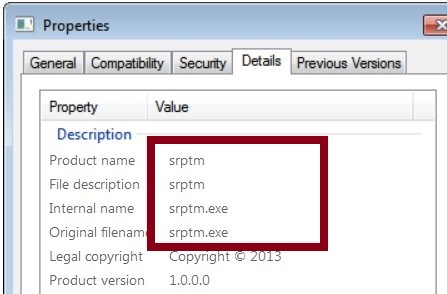
O que faz o Snap.do?
Primeiro de tudo, você deve saber que o aplicativo é instalado como uma barra de ferramentas em seu computador. Após a infiltração, o intruso faz Snap.do sua nova página inicial e ferramenta de busca padrão. É altamente recomendável para não confiar a ferramenta de pesquisa apresentado, uma vez que é conhecida por fornecer aos usuários com resultados de pesquisa patrocinados. Desde que os seqüestradores ganham dinheiro por cada clique nos links promovidos, certifique-se de que você tem a oportunidade de escolhê-los, misturando os links com os resultados da pesquisa. Infelizmente, informamos que as partes da filial que possui esses links não são confiáveis. É possível que depois de bater um deles, você será encaminhada para um site suspeito e encontro cibercriminosos. Escusado será dizer, tais excursões geralmente resultam em infecção de malware. Para manter seu sistema seguro, recomendamos excluir Srptm.exe e o seqüestrador associado.
Como dissemos o seqüestrador entrará em seu computador como uma barra de ferramentas. A ferramenta em si apresenta vários botões de acesso rápido, no entanto, tendo em conta a natureza suspeita do software, aconselhamos ficar longe deles. Para certificar-se de que você não precisa apagar Srptm.exe relacionados ao aplicativo novamente no futuro, você deve aprender impedir a infiltração de seu PC. Desde que os seqüestradores são normalmente distribuídos ao lado livre de programas de carga de sites não confiáveis, você será muito mais seguro, se você usar somente as páginas oficiais. No entanto, se você não deseja alterar suas fontes, pelo menos, prestar mais atenção às instalações do freeware. Selecione a opção Advanced, ou personalizada e desmarque todas as aplicações adicionais.
Como desinstalar o Srptm.exe?
Para finalizar a Srptm.exe, recomenda-se empregar uma ferramenta de segurança de computador autêntico. Só não terminará um anti-spyware Srptm.exe relacionados ao aplicativo, mas também irá garantir que seu sistema é seguro contra ameaças semelhantes no futuro.
Para usuários que gostariam de cuidar de remoção de Srptm.exe por si só, nós podemos ajudar, fornecendo instruções sobre como eliminar o intruso. No entanto, alertamos que a remoção manual de Srptm.exe não é sempre bem sucedido que significa que no final de que você ainda pode precisar compra um anti-spyware.
Excluir Srptm.exe
Windows Vista & Windows 7
- Pressione Start e navegar o cursor ao painel de controle.
- Abra desinstalar um programa e desinstalar Srptm.exe (e o aplicativo associado).
Windows XP
- Acessar o menu iniciar na barra de tarefas e clique em painel de controle.
- Vá para adicionar ou remover programas e remover Srptm.exe (e o seqüestrador relacionado).
Windows 8
- Bata a tecla Windows + R ao mesmo tempo e tipo no painel de controle.
- Pressione Enter e selecione desinstalar um programa.
- Desinstale o Srptm.exe e o seqüestrador de navegador relacionadas.
Eliminar a Srptm.exe do seu navegador
Mozilla Firefox
- Toque em Ctrl + Shift + A e mover para extensões.
- Excluir extensões confiáveis e fechar a guia.
- Pressione Alt + T e abrir as opções.
- Vá para a aba geral e alterar ou remover a página inicial.
- Clique em OK e sair do menu. Na caixa Pesquisar, escolher o ícone e escolha os motores de busca gerenciar.
- Remover a ferramenta de busca não desejados e selecione seu novo motor de busca padrão. Clique em OK.
Google Chrome
- Pressione Alt + F e vá em ferramentas.
- Acessar as extensões e eliminar as extensões indesejadas.
- Selecione Configurações e mova para abrir uma página ou um conjunto de páginas (sob na inicialização).
- Clique em definidas páginas, excluir esta página inicial e escolha um novo.
- Toque em OK e vá para gerenciar os motores de busca. Remover o motor de busca atual e escolher um novo.
- Clique em Done e reiniciar o navegador.
Internet Explorer
- Clique em Alt + X e ir em Gerenciar Complementos.
- Nas barras de ferramentas e extensões, apaga todas as extensões indesejadas.
- Pressione provedores de pesquisa e substituir o motor de busca.
- Salvar alterações e sair pela janela.
- Toque em Alt + X e ir em opções da Internet.
- Na guia geral, excluir sua página inicial atual e escolha um novo.
- Clique em OK.
Offers
Baixar ferramenta de remoçãoto scan for Srptm.exeUse our recommended removal tool to scan for Srptm.exe. Trial version of provides detection of computer threats like Srptm.exe and assists in its removal for FREE. You can delete detected registry entries, files and processes yourself or purchase a full version.
More information about SpyWarrior and Uninstall Instructions. Please review SpyWarrior EULA and Privacy Policy. SpyWarrior scanner is free. If it detects a malware, purchase its full version to remove it.

Detalhes de revisão de WiperSoft WiperSoft é uma ferramenta de segurança que oferece segurança em tempo real contra ameaças potenciais. Hoje em dia, muitos usuários tendem a baixar software liv ...
Baixar|mais


É MacKeeper um vírus?MacKeeper não é um vírus, nem é uma fraude. Enquanto existem várias opiniões sobre o programa na Internet, muitas pessoas que odeiam tão notoriamente o programa nunca tê ...
Baixar|mais


Enquanto os criadores de MalwareBytes anti-malware não foram neste negócio por longo tempo, eles compensam isso com sua abordagem entusiástica. Estatística de tais sites como CNET mostra que esta ...
Baixar|mais
Site Disclaimer
2-remove-virus.com is not sponsored, owned, affiliated, or linked to malware developers or distributors that are referenced in this article. The article does not promote or endorse any type of malware. We aim at providing useful information that will help computer users to detect and eliminate the unwanted malicious programs from their computers. This can be done manually by following the instructions presented in the article or automatically by implementing the suggested anti-malware tools.
The article is only meant to be used for educational purposes. If you follow the instructions given in the article, you agree to be contracted by the disclaimer. We do not guarantee that the artcile will present you with a solution that removes the malign threats completely. Malware changes constantly, which is why, in some cases, it may be difficult to clean the computer fully by using only the manual removal instructions.
